Reklame
 Til mig, Thunderbird 3 er lidt mere end bare en desktop eMail-klient, det er en kult. Frigivelsen af Thunderbird 3 har fået nyt liv i et program, som langsomt havde mistet grund til konkurrenter som Google Mail. Ved at tilføje flere nye muligheder og meget mere fleksibilitet er Thunderbird tilbage igen!
Til mig, Thunderbird 3 er lidt mere end bare en desktop eMail-klient, det er en kult. Frigivelsen af Thunderbird 3 har fået nyt liv i et program, som langsomt havde mistet grund til konkurrenter som Google Mail. Ved at tilføje flere nye muligheder og meget mere fleksibilitet er Thunderbird tilbage igen!
Selvfølgelig forbliver Thunderbirds største funktion dens udvidelsesmulighed. I denne artikel udforsker jeg udvidelser, der forbedrer Thunderbird-adressebogen, så den fungerer hurtigere, lettere og sjovere.
Traditionelt fås adgang til Thunderbird's adressebog via> Værktøj > Adressebog eller ved hjælp af> [Ctrl] + [SHIFT] + [B] genvej. Uanset hvad åbnes adressebogen i et nyt vindue.
Thunderbird 3 understøtter faner. Følgelig giver adressebogtypenudvidelsen dig mulighed for at åbne adressebogen i en fane ved at give en ny værktøjslinjeknap.
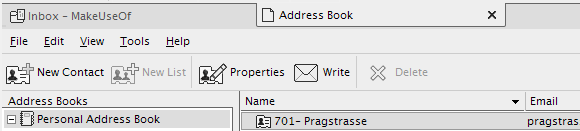
 For at føje den nye knap til din værktøjslinje,> højreklik på et mellemrum på din værktøjslinje og vælg> Tilpas ... Nu blot> træk og slip knappen til det ønskede sted og klik> Færdig i> Tilpas værktøjslinjevinduet.
For at føje den nye knap til din værktøjslinje,> højreklik på et mellemrum på din værktøjslinje og vælg> Tilpas ... Nu blot> træk og slip knappen til det ønskede sted og klik> Færdig i> Tilpas værktøjslinjevinduet.
Har du nogensinde bemærket, at du ikke kan vælge og kopiere tekst fra din Thunderbird-adressebog? Især ikke på siden med kontaktsammendrag.
 Det er ikke muligt at fremhæve og efterfølgende kopiere tekst fra bogen eller oversigten over kontaktpersoner. Den eneste måde at kopiere et navn på for eksempel er at åbne kontaktpersonens kort, hvor du kan redigere dataene.
Det er ikke muligt at fremhæve og efterfølgende kopiere tekst fra bogen eller oversigten over kontaktpersoner. Den eneste måde at kopiere et navn på for eksempel er at åbne kontaktpersonens kort, hvor du kan redigere dataene.
Tekstudvidelsen Select Address Book frigør dig for denne irriterende begrænsning og giver dig mulighed for at vælge og kopiere data, hvor du end vil.
Som det ses på skærmbilledet til udvidelsen Select Address Book Text, kan du tilføje fotos af dine kontakter til Thunderbird-adressebogen. Desværre vises disse fotos kun i adressebogen og intet andet sted.
Kontaktfotos sætter de respektive billeder ved siden af e-mailhovedet.

Naturligvis har du ikke fotos til hver eneste kontakt. Imidlertid giver udvidelsen en fantastisk ekstra funktion, der hjælper dig med at undgå det grimme standardbillede: Kontaktfotos understøtter Gravatar.
Gravatars er "Globalt anerkendte avatarer", der er knyttet til din e-mail-adresse. Når du tilmelder dig Gravatar, kan du registrere en eller flere e-mail-adresser og tilføje brugerdefinerede fotos til hver e-mail-adresse. Når du bruger en e-mail-adresse, der er registreret hos Gravatar, for eksempel for at sende en blogkommentar på et websted, der understøtter Gravatar, vises dit brugerdefinerede billede ved siden af din kommentar.
Gå til> Værktøj > Add-ons og åbn> Muligheder for> Kontakt fotos udvidelse. Her kan du redigere størrelsen på fotos og aktivere eller deaktivere Gravatars. Som standard er denne indstilling aktiveret.

Hvis en af dine kontaktpersoner har registreret sig hos Gravatar og uploadet et billede, viser Kontaktfotos deres Gravatar-billede, hvis du ikke tilføjede dit eget kontaktfoto til dem.

Og selvom din kontakt ikke har et Gravatar-billede, er Gravatar-standardserien som standard (identicon, monster eller wavatar), som giver et unikt ikon for hver af dine kontakter, er meget pænere end standard Thunderbird-billedet.

Er du interesseret i flere Thunderbird-ressourcer? Hvad med disse ...
- 10 store Thunderbird Addons du skal have 10 store Thunderbird Addons du skal have Læs mere af Damien
- 5 udvidelser til e-mail-browsing i tordenfugle 3 5 udvidelser til e-mail-browsing i tordenfugle 3 Læs mere af Tina
- Synkroniser dine Google-kontakter, kalender og RSS i Thunderbird Synkroniser dine Google-kontakter, kalender og RSS i Thunderbird Læs mere af Mark
Hvordan organiserer du din Thunderbird-adressebog?
Tina har skrevet om forbrugerteknologi i over et årti. Hun har en doktorgrad i naturvidenskab, en diplom fra Tyskland og en kandidatgrad fra Sverige. Hendes analytiske baggrund har hjulpet hende med at udmærke sig som teknologijournalist ved MakeUseOf, hvor hun nu administrerer søgeordsforskning og operationer.


